17 июня 2021 года Роскомнадзор ввел ограничения на использование VPN-сервисов VyprVPN и Opera VPN. В ответ на блокировку Opera VPN Роскомнадзором, компания решила приостановить поддержку сервисов VPN в своих браузерах на территории России.
Сейчас VPN-сервис браузера отключён в России, но вернуть его всё ещё можно, вот инструкция:
Инструкция по возвращению VPN в браузере Opera на Windows:
- Введите в поиск Windows «%AppData%..RoamingOpera Software« без кавычек и нажмите Enter.
- Итоговый путь к нужной папке выглядит так: C:UsersИмяПользователяAppDataRoamingOpera Software
- В папке Opera Software откройте:
папку Opera Stable (если используете обычный браузер)
папку Opera GX Stable (если используете браузер для геймеров)
папку Opera Developer (если используете бета-браузер) - Найдите файл Secure Preferences и откройте через любой текстовый редактор (Notepad++, Блокнот и т.п.)
- Найдите строчку «vpn»:{«blacklisted_locations»:[«cn»,»ru»],»last_established_location»:»RU»}
(Скорее всего она будет в самом конце, либо можно найти через поиск
ctrl + F)
- Удалите из строчки ,»ru» должно получиться так:
«vpn»:{«blacklisted_locations»:[«cn»],»last_established_location»:»RU»}
(см. картинку выше) - Сохраните и закройте файл, установите в свойствах атрибут только для чтения
- Далее необходимо перезапустить браузер, затем открыть настройки
(ALT + P) и в меню «Дополнительно» –> «Возможности» включить VPN.
Или вставьте в адресную строку это: opera://settings/?search=VPNЕсли поиск не даёт результатов, значит вы сделали что-то неправильно.
Если у вас портативная версия браузера, то проделываете то же самое, однако нужный файл называется Preferences (а не Secure Preferences).
И находится он по адресу «Папка с порт. Opera» –> Operaprofiledata
Второй способ
- Откройте сайт https://opera.webdev.hosting
- Загрузите туда свои файлы Secure Preferences и Secure Preferences.backup
- Замените свои файлы в папке на те, которые отредактирует сайт
- Поставьте в свойствах файлов атрибут только для чтения
- Не забудьте включить после этого VPN в настройках браузера
(см. последний пункт 1-го способа).
UPD 01.07.21: Третий способ
Указанные выше методы могут не сработать в новой версии браузера.
В таком случае рекомендуется откатиться на чуть-более раннюю версию.
Для этого скачайте и запустите данный установщик:
Opera 77.0.4054.90: Скачать Яндекс.Диск | Скачать Google Drive
Он автоматически откатит Ваш браузер со всеми Вашими настройками до версии Opera Stable 77.0.4054.90 с доступным VPN.
После отката браузера не забудьте включить VPN в настройках браузера.
Или же можно сделать это через официальное расширение тут.
Как быстро настроить собственный безопасный VPN?
Последние события наводят на мысль — пришло время вооружиться VPN. Кто его знает, чем нас ещё в этом году «порадует» регулятор?

Обновлено 27.06.2021
Добавлена инструкция по откату на более ранние версии Opera и отключению автоматических обновлений.
Внезапно обнаружили, что в браузере Opera исчез встроенный VPN?
Это не сбой. Дело в том, что 17 июня Opera ограничила доступ к своему VPN-сервису для пользователей из России в ответ на введенные Роскомнадзором чуть ранее ограничения на использование сервисов Opera VPN и VyprVPN.
К счастью, есть простой способ вернуть VPN обратно.
Содержание
- 1 Как вернуть Opera VPN в Windows
- 2 Как вернуть Opera VPN в macOS
- 2.1 Откат Opera на старую версию в macOS
- 3 Альтернативные способы
- 3.1 Установка Portable-сборки
- 3.2 Установка старой версии с официального сайта
- 3.2.1 Как отключить автообновления
- 3.3 Включение VPN устаревшим способом
- 3.4 Переход на Opera GX
- 4 Заключение
- Откройте файл Usersимя_пользователяAppDataRoamingOpera SoftwareOpera StableSecure Preferences в Notepad
- Найдите в нем строку «vpn»:{«blacklisted_locations»: «cn»,»ru»],»last_established_location»:»RU»}}
- Замените ru на любую другую страну, например на ua или us
- Перезапустите Opera и повторно включите VPN в настройках браузера
Обновление от 19.06.21: Opera начала хранить значения параметров из Secure Preferences в хешированном виде. На работоспособность инструкции это не влияет: просто впишите параметры текстом в нужное место.
Как вернуть Opera VPN в macOS
В macOS доступ к VPN восстанавливается точно так же, меняется лишь путь к файлу Secure Preferences:
- Откройте файл /Users/имя_профиля/Library/Application Support/com.operasoftware.Opera/Secure Preferences в TextEdit. Обратите внимание, что папка Library — скрытая. Для перехода в нее можно воспользоваться функцией «Переход к папке», доступным в Finder по сочетанию клавиш Shift + Cmd + G
- Найдите в нем строку «vpn»:{«blacklisted_locations»: «cn»,»ru»],»last_established_location»:»RU»}}
- Замените ru на любую другую страну, например на ua или us
- Перезапустите Opera и повторно включите VPN в настройках браузера
Откат Opera на старую версию в macOS
Этот вариант подходит для тех, кто пользуется Time Machine и делает бэкапы своего устройства.
Шаг 1. Отключаем автообновление браузера. Для этого открываем Terminal и выполняем команду:
defaults write com.operasoftware.Opera OPDisableAutoUpdate true
Шаг 2. Открываем Time Machine, выбираем самый свежий бэкап из числа сделанных до 17 июня. Заменяем установленный в системе браузер Opera последней версии на старую версию из бэкапа.
Шаг 3. Проверяем, что автообновления отключились. Для этого переходим в Opera на страницу:
opera://about
Если все верно, то сразу под версией браузера будет строка «Проверка обновлений отключена».
Альтернативные способы
Если ничего не помогает, то можно попробовать вернуть VPN еще несколькими путями.
Установка Portable-сборки
Способ для Windows. Установите с торрентов любую Portable-сборку Opera не самой последней версии. Перед первым запуском поставьте атрибут «Только чтение» на файл Secure Preferences в папке /Opera Portable/profile/data/.
Установка старой версии с официального сайта
На сайте Opera доступен официальный FTP-репозиторий со множеством различных версий браузера под все платформы. Скачайте и установите любую версию младше 77.0.4054.146 и запретите в ней автообновления.
Как отключить автообновления
В macOS:
Выполните в терминале команду:
defaults write com.operasoftware.Opera OPDisableAutoUpdate true
В Windows:
Откройте файл C:WindowsSystem32driversetchosts в блокноте с правами администратора и добавьте в него следующую строку:
127.0.0.1 autoupdate.opera.com
Включение VPN устаревшим способом
Универсальный способ для любой операционной системы. Перейдите в Opera по ссылке https://addons.opera.com/ru/extensions/details/opera-vpn/. Откроется страница расширения Opera Free VPN, который уже входит в состав браузера. Нажмите кнопку «Включить в Opera» и VPN включится. При этом значок VPN в адресной строке не появится и у вас не будет возможности переключения между американским, европейским и азиатским сервером, но сам VPN будет работать. Проверить его работу можно зайдя на любой сервис определения IP-адреса и сравнив IP до и после включения.
Недостаток способа: VPN нужно включать вручную после каждого перезапуска браузера, его состояние не запоминается.
Переход на Opera GX
Универсальный способ для любой операционной системы. Установите браузер Opera GX и осуществите шаги по приведенному выше алгоритму «Как вернуть VPN в Opera».
Сразу же отключите его автообновление и не забудьте сделать бэкап на всякий случай.
Заключение
Данная инструкция проверена и актуальна на момент ее написания. Пока что разработчики браузера Opera ограничились формальным и легко обходимым ограничением доступа к сервису, но есть вероятность, что в будущем доступ будет ограничен более жестко.
Если ваш рабочий процесс подразумевает постоянное пользование VPN-сервисами, то лучше заранее озаботиться созданием приватного VPN-сервера или поиском менее популярного VPN-провайдера, не привлекающего к себе болезненного интереса чиновников из Роскомнадзора.
Столкнулся сегодня с такой проблемой , обнаружил что vpn в браузере опера не работает и пропал переключатель с панели. Починил следующим образом:
1. Открываем:
C:Users*НАЗВАНИЕ ВАШЕГО ПОЛЬЗОВАТЕЛЯ*AppDataRoamingOpera SoftwareOpera Stable
2. Находим файлы:
Secure Preferences и Secure Preferences.backup
3. Открываем их в редакторе, например NotePad++.
4. Находим запись в строке (ctrl + F):
«vpn»:{«blacklisted_locations»:[«cn»,«ru»],«last_established_location»:«RU»}}
5. Заменяем в обоих файлах на:
«vpn»:{«blacklisted_locations»:[«cn»],«last_established_location»:«CN»}}
6. Находим ещё одну запись, которая будет иметь следующий вид:
«vpn»:»blacklisted_locations»:»935G71D2..»,»last_established_location»:»A8B3326..»}
(цифры в кавычках могут отличаться).
7. Заменяем в обоих файлах на:
«vpn»:{«blacklisted_locations»:[«cn»],»last_established_location»:»cn»
8. Сохраняем. (ctrl + S).
9. Делаем файлы Secure Preferences и Secure Preferences.backup доступным только для чтения.
(Правой кнопкой мыши нажимаем на файл -> свойства -> слева внизу находим «Атрибуты:», ставим галочку напротив «Чтение»), -> «применить», «ок».
10. Перезапускаем оперу и пользуемся, все должно заработать.
Проверьте чтобы vpn был активирован в настройках самой оперы: открыть «Все настройки браузера» -> листаем в самый низ -> дополнительно -> vpn
В дополнение к статье:
Кто столкнулся с проблемой на последней версии Opera, можете воспользоваться данной версией:
Предварительно сделайте backup и удалите старую версию.
Файлы переносим по следующему пути:
Папку Opera из архива переносим в C:Users*НАЗВАНИЕ ВАШЕГО ПОЛЬЗОВАТЕЛЯ*AppDataLocalPrograms
Папку Opera Software переносим в C:Users*НАЗВАНИЕ ВАШЕГО ПОЛЬЗОВАТЕЛЯ*AppDataRoaming
Пример:
C:UsersHpAppDataLocalPrograms
C:UsersHpAppDataRoaming
Ярлык берём в папке Opera, файл launcher.exe
В одной из предыдущих статей статей я показывал, как вернуть VPN в свой браузер Opera. Многие пользователи повторили мои действия и у них все получилось. VPN снова появился в опере и стал работать.
Но у некоторых ребят не получилось подключить впн. Я думаю, это из-за того, что, я не учел того, что у некоторых людей браузер опера уже более новой версии или даже обновлен до последней версии.
В данной статье я покажу вам из-за чего может автоматически обновиться браузер Opera и как следствие VPN перестанет работать и значок переключения на впн исчезнет из браузера.
А также покажу как заново вернуть VPN в Opera и отключить автообновление браузера на всегда. Вернее, не навсегда, а до того момента пока вы не захотите вернуть функцию автообновления обратно.
Содержание статьи
- 1 Почему браузер Opera обновляется автоматически?
- 2 Где скачать версию Opera с VPN и как её правильно установить?
- 2.1 Шаг-1: Удаление новой версии браузера Opera без VPN
- 2.2 Шаг-2: Установка старой версии Opera с VPN
- 2.3 Шаг-3: Включение VPN в Opera и защита от записи файла настроек
- 2.4 Шаг-4: Отключение автоматического обновления Оперы
- 3 Видео: Как вернуть VPN в Opera и Отключить Автообновление! Новый способ!
Начнем с того, что если вы захотите узнать версию своего браузера Opera, то вам необходимо зайти на соответствующую страницу через «Меню» -> «Справка» -> «О программе».

Как только вы зайдете в данный раздел опера автоматически начнет скачивать обновления.

Вот наглядный пример: Я зашел в раздел «О программе», и опера автоматически скачала свежие обновления и просит перезапуска, чтобы их установить.

После того, как я нажал «Перезапустить сейчас» у меня открылась новая версия браузера Opera но уже без значка VPN и без возможности его включить.

Если у вас опера обновилась автоматически, то теперь остается вариант с переустановкой ее на более раннюю версию.
Где скачать версию Opera с VPN и как её правильно установить?
Найти и скачать более раннюю версию браузера Opera с VPN вы можете в интернете на официальном сайте оперы. Я нашел и скачал для себя версию: 77.0.4054.90. Эта версия работала у меня стабильно, и функция VPN в ней также присутствовала.
Если у вас не получается скачать с официального сайта оперы (они могли удалить ее или закрыть доступ), то скачайте с моего Яндекс.Диска. Я специально залил файл оперы в облако, чтобы вы долго не искали другого варианта.
Обратите внимание! Перед удалением новой версии Opera обязательно закройте вкладку «О программе».

Если вы этого не сделаете, то после установки старой версии у вас опять начнется автоматическое обновление. И придется все проделывать заново.
Шаг-1: Удаление новой версии браузера Opera без VPN
Теперь нам необходимо удалить последнюю версию оперы. Для этого наберите в поле поиска Windows фразу «Установка и удаление программ» и перейдите в найденный раздел параметров.

Далее, чтобы долго не искать программу, в поле поиска наберите «Opera», кликните по названию программы, чтобы у вас появились кнопки, и нажмите кнопку «Удалить».

Если вы хотите сохранить ваши настройки, открытые вкладки, то в открывшемся окне не устанавливайте галочку «Удалить мои пользовательские данные». Нажмите просто кнопку «Удалить».
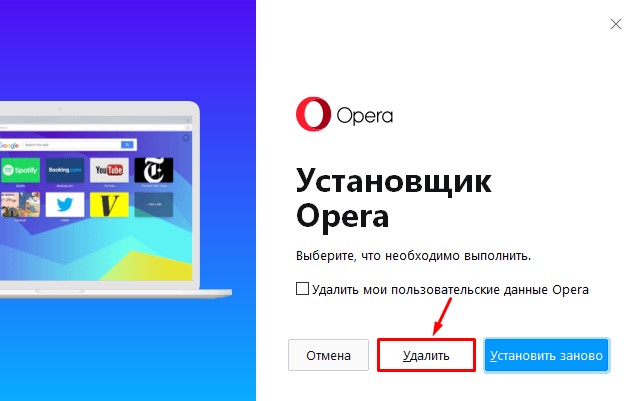
В следующем окне также нажимайте «Удалить».

После всех проделанных действий опера будет удалена с вашего компьютера.
Шаг-2: Установка старой версии Opera с VPN
Надеюсь, вы уже скачали дистрибутив более старой версии оперы. Так как следующим нашим шагом будет его установка. Если вы этого еще не сделали, то в чуть выше перейдите по любой из ссылок и скачайте оперу с официального сайта или с моего облака.
Кликните по скачанному дистрибутиву двойным щелчком левой кнопкой мыши и запустите установку. В открывшемся окне раскройте настройки установки.

Если вы не хотите делать оперу браузером по умолчанию, а также чтобы без вашего ведома что-либо отправлялось на сервера разработчиков оперы, то снимите все галочки и нажмите «Установить».

После установки опера запустится автоматически. Переходите к следующему шагу.
Шаг-3: Включение VPN в Opera и защита от записи файла настроек
Так как вы установили старую версию оперы, то в ней пока присутствует функция включения VPN и ее необходимо включить в самих настройках.
Для этого кликните в правом верхнем углу по кнопке «Простые настройки», найдите раздел VPN и кликните по кнопке «Разрешить в настройках».

В открывшемся разделе настроек VPN переведите все переключатели во включенное положение.

Теперь у вас опять есть кнопка включения VPN. Но не спешите закрывать браузер. Далее нам необходимо защитить от записи файл настроек, чтобы данная функция не слетала, и чтобы Opera не могла отключить нам VPN в самих настройках.
Откройте проводник и перейдите во вкладку «Вид» -> «Параметры» -> «Вид», пролистайте в самый низ и установите флажок напротив надписи «Показывать скрытые файлы, папки и диски».

Далее скопируйте ниже путь до нужной папки:
%USERPROFILE%AppDataRoamingOpera SoftwareOpera Stable
Вставьте этот путь в верхнее поле проводника и нажмите «Enter».

В открывшейся папке найдите файл «Secure Preferences», кликните по нему правой кнопкой мыши и выберите «Свойства».

В свойствах файла «Secure Preferences» установите атрибут «Только чтение», обязательно нажмите «Применить» и затем «ОК».

Таким образом вы защитите настройки оперы от перезаписи и сброса впн. Теперь можете закрыть и открыть оперу, чтобы убедиться, что значок VPN не пропадает и все работает.
Обратите внимание! Если вам необходимо будет в дальнейшем изменить какие-либо настройки в браузере Opera, то защиту от записи необходимо будет снять. Потом сделать нужные настройки и установить заново. Иначе сделанные вами настройки не сохранятся.
Шаг-4: Отключение автоматического обновления Оперы
Чтобы в дальнейшем ваша опера никак не могла обновиться, необходимо проделать несколько действий, которые позволят вам отключить автообновление оперы навсегда. Точнее на тот период, пока вы сами не включите их обратно.
Перейдите в папку с установленной версией оперы. В моем случае это папка:
C:UsersUserAppDataLocalProgramsOpera77.0.4054.90
У вас же она может быть установлена в папку «Program Files» или же в папку «Program Files (x86)». Если не можете найти, то запустите заново установщик, нажмите ссылку настройки и там увидите путь к папке, в которую по умолчанию установилась ваша опера.
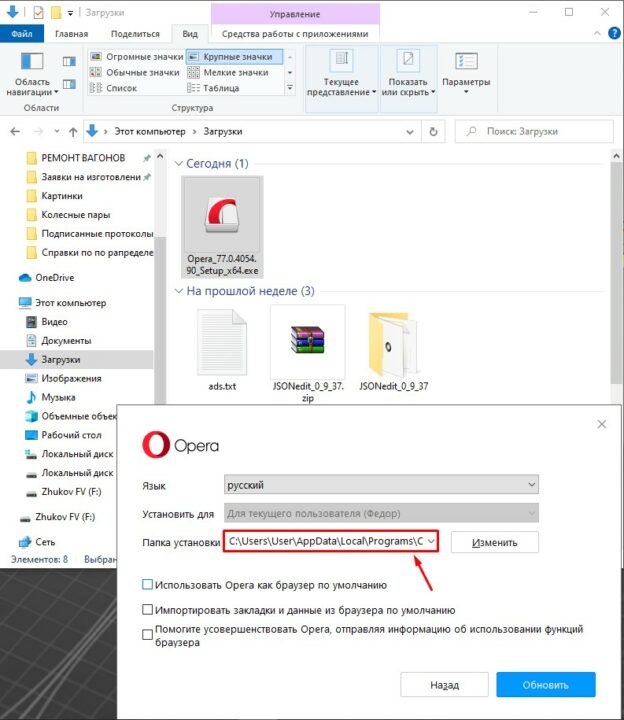
В папке с оперой найдите файл «opera_autoupdate.exe» и переименуйте его в любое другое название. Я для удобства переименовал в «opera_no_autoupdate.exe».

На следующем этапе необходимо отключить автоматические обновления оперы в планировщике заданий. Для этого наберите в поисковом поле windows фразу «Планировщик заданий» и кликните по найденному приложению.

В левом окне у вас должно быть выбрано «Библиотека планировщика заданий». Если данный раздел не выбран, то выберите его. Найдите в центральном верхнем окне два параметра «Opera scheduled Autoupdate» и «Opera scheduled assistant Autoupdate» и поочередно отключите их нажатием на ссылку отключить в правом нижнем углу.

На этом все. Данное окно можно закрыть и проверить будет ли работать автообновление в опере.
Запустите браузер и перейдите в «Меню» -> «Справка» -> «О программе». Вы увидите надпись «Произошла ошибка при поиске обновлений».

Если у вас что-то не получилось, то посмотрите внимательно мое видео на канале YouTube.
Видео: Как вернуть VPN в Opera и Отключить Автообновление! Новый способ!
На этом все! Я показал вам как вернуть VPN в Opera и отключить автообновление. Надеюсь, у вас все получится также как и у меня и больше не возникнет с этим проблем. Обязательно напишите в комментариях все ли у вас получилось!
Do more on the web, with a fast and secure browser!
Download Opera browser with:
- built-in ad blocker
- battery saver
- free VPN
Download
Opera
This topic has been deleted. Only users with topic management privileges can see it.
-
last edited by sergik2017
Инструкция по возвращению VPN в браузере Opera на Windows:
- Введите в поиск Windows «%AppData%..RoamingOpera Software» без кавычек и нажмите Enter.
- Итоговый путь к нужной папке выглядит так: C:UsersИмяПользователяAppDataRoamingOpera Software
- В папке Opera Software откройте:
- папку Opera Stable (если используете обычный браузер)
- папку Opera GX Stable (если используете браузер для геймеров)
- папку Opera Developer (если используете бета-браузер)
- Найдите файл Secure Preferences и откройте через любой текстовый редактор (Notepad++, Блокнот и т.п.)
Найдите строчку «vpn»:{«blacklisted_locations»:[«cn»,»ru»],»last_established_location»:»RU»}
(Скорее всего она будет в самом конце, либо можно найти через поиск ctrl + F) - Удалите из строчки ,»ru» должно получиться так:
«vpn»:{«blacklisted_locations»:[«cn»],»last_established_location»:»RU»} - Сохраните и закройте файл, установите в свойствах атрибут только для чтения
- Далее необходимо перезапустить браузер, затем открыть настройки (ALT + P) и в меню «Дополнительно» –> «Возможности» включить VPN. Или вставьте в адресную строку: opera://settings/?search=VPN
- Если у вас портативная версия браузера, то проделываете то же самое, однако нужный файл называется Preferences (а не Secure Preferences). И находится он по адресу «Папка с порт. Opera» –> Operaprofiledata
Если поиск не даёт результатов, значит вы сделали что-то неправильно.
Всем удачи и терпения.
P.S.
ну, а файл «Local State» поставил «только для чтения» только для того, что бы не слетал поиск GOOGLE
Файл Local State открыть блокнотом и найти строку {«country»:
Заменить символы:
«ua» -> на «us» и «UA» -> «US»
«ru» -> на «us» и «RU» -> «US»
Если не поможет, то заменить вместо «us» и «US» -> на «en» и «EN»
Если и это не поможет, то найти строку {«app_locale»:»ru»} и заменить на {«app_locale»:»us»}
Поставить «только для чтения» . -
vasyag19
@sergik2017
last edited by
@sergik2017
К сожалению с настольной версией этот вариант уже давно не работает и в конце строки вы не дописали фигурной скобки, в оригинале она выглядит так:
«vpn»:{«blacklisted_locations»:[«cn»,»ru»],»last_established_location»:»RU»}} -
fonm
@sergik2017
last edited by fonm
@sergik2017 said in Что бы закрыть вопрос с VPN в десктопной и портативной версии Opera.:
Если и это не поможет, то найти строку {«app_locale»:»ru»} и заменить на {«app_locale»:»us»}
например:
ru_RU
en_US@vasyag19
В дублирующей скобке нет надобности, нет логики. -
sergik2017
@vasyag19
last edited by
@vasyag19 said in Что бы закрыть вопрос с VPN в десктопной и портативной версии Opera.:
@sergik2017
К сожалению с настольной версией этот вариант уже давно не работает и в конце строки вы не дописали фигурной скобки, в оригинале она выглядит так:
«vpn»:{«blacklisted_locations»:[«cn»,»ru»],»last_established_location»:»RU»}}Если не работает — оставьте её и перейдите на портативную. Что мучиться?
-
fonm
@sergik2017
last edited by
@sergik2017 said in Что бы закрыть вопрос с VPN в десктопной и портативной версии Opera.:
не в логике дело, а в работоспособности.
Подходящий девиз для России.
-
mikkiver
@sergik2017
last edited by
@sergik2017 Разобрался я с вашим способом, ВПН работает. Вы многое упустили в инструкции, поэтому ни у кого и не получается это повторить. По пунктам:
-
Сразу после установки любой портабельной версии Opera (если не менять настройки, а сразу закрыть браузер) в файле «Preferences» вообще нет строчки «vpn»:{«blacklisted_locations»:[«cn»,»ru»]
Последняя строчка выглядит так
«vpn»:{«last_established_location»:»RU»}}
Строчка
«vpn»:{«blacklisted_locations»:[«cn»,»ru»]
появляется уже потом, когда начинаешь пользоваться браузером и менять настройки.
Так что я заменил именно эту последнюю строчку
«vpn»:{«last_established_location»:»RU»}
на
«vpn»:{«blacklisted_locations»:[«cn»],»last_established_location»:»RU»}
Дальше всё по инструкции — сохранил и поставил атрибут «только для чтения» -
После запуска браузера ВПН действительно можно включить через меню, и он работает, но через некоторое время значок ВПН пропадает из верхней строчки, и в меню соответствующий пункт тоже исчезает. Причина — файл «Preferences.backup». Как я понял, браузер после запуска создаёт этот бэкап, копируя первоначальный вариант файла «Preferences» (до наших правок), и после какой-то своей внутренней проверки переключается с «повреждённого» файла «Preferences» на «правильный» файл «Preferences.backup». Что делать? Закрыть браузер и удалить «Preferences.backup». Он потом снова автоматически будет создан, но теперь уже на основе измененного нами файла «Preferences».
Ну и опять же повторюсь. Всё зависит от провайдера. На домашнем компе у меня это получилось сделать, на рабочем — нет. Провайдеры разные.
-
-
fonm
@mikkiver
last edited by fonm
@mikkiver said in Что бы закрыть вопрос с VPN в десктопной и портативной версии Opera.:
Как я понял, браузер после запуска создаёт этот бэкап, копируя первоначальный вариант файла «Preferences» (до наших правок), и после какой-то своей внутренней проверки переключается с «повреждённого» файла «Preferences» на «правильный» файл «Preferences.backup»
После правки
Preferencesнадо было сразу сделать его копию и переименовать вPreferences.backup, а потом запускать оперу. -
fonm
last edited by
Раньше настройка vpn в
opera://settingsприсутствовала даже если сеть неактивна (если еще профиль не был сформирован). В последних версиях такого нет.Крайне неудобно для тех, кому необходимо менять права доступа к
Preferences. -
fonm
last edited by fonm
Preferences.backupпосле остается неизменным в отличие отPreferences.
СкорееPreferences.backupнужен только для функцииUpdate & Recovery. -
mikkiver
@fonm
last edited by
@fonm said in Что бы закрыть вопрос с VPN в десктопной и портативной версии Opera.:
После правки Preferences надо было сразу сделать его копию и переименовать в Preferences.backup, а потом запускать оперу.
Я сначала так и сделал, но после этого браузер запустился только один раз. Повторно не запускался (кликаешь на ярлык, и ничего не происходит). Поэтому пошёл другим путём.
-
fonm
@mikkiver
last edited by fonm
@mikkiver said in Что бы закрыть вопрос с VPN в десктопной и портативной версии Opera.:
Я сначала так и сделал, но после этого браузер запустился только один раз. Повторно не запускался (кликаешь на ярлык, и ничего не происходит).
В таких случаях стоит включить логирование или режим дебага. В линуксе логирование включается например так (один из вариантов)
opera --enable-logging --v=1этот вариант можно назвать
human readableВ профиле создается файл
opera.log~/.config/opera/opera.log -
johnd78
last edited by
ИМХО для портабельной в винде все проще.
- Установить Оперу в USB варианте, запустить.
- При запущеном браузере подождать пока не прилетит патч для файла preferences в профиле. (1-5 минут, патч прилетает однократно по ID профиля).
В preferences появится «vpn»:{«blacklisted_locations»:[«cn»,»ru»]. Закрыть браузер. - Отредактировать Preferences.»vpn»:{«blacklisted_locations»:[«cn»]. Сохранить, запустить браузер, в настройках включить VPN.
Больше ничего не нужно, значок восстановлен, дальше все зависит от провайдера.
Советы по установке атрибута «Read only» для файлов конфигурации не просто бесполезные, они вредные, ничего этого не нужно.
-
mikkiver
@johnd78
last edited by
@johnd78 said in Что бы закрыть вопрос с VPN в десктопной и портативной версии Opera.:
Больше ничего не нужно, значок восстановлен
Он очень быстро исчезнет вместе с с пунктом меню про ВПН. Чтобы он был постоянно, надо или ставить атрибут «Только для чтения» или править файл «Preferences» по моей схеме. А вот дальше уже действительно — от провайдера зависит.
-
johnd78
@mikkiver
last edited by johnd78
@mikkiver said in Что бы закрыть вопрос с VPN в десктопной и портативной версии Opera.:
Он очень быстро исчезнет вместе с с пунктом меню про ВПН.
В USB установке он исчезает, если не дождаться прилета патча. Патч прилетает один раз для профиля по ID профиля. Затем можно править файл. Проверено на сотне машин. Атрибут не нужен, он вреден (нельзя нормально удалять старые и ставить новые расширения).
Причем я воспроизвел механизм исчезновения значка в вашем случае. Если бы не ставили атрибут на preferences, ничего бы не исчезало. -
johnd78
@johnd78
last edited by
@johnd78 said in Что бы закрыть вопрос с VPN в десктопной и портативной версии Opera.:
Если бы не ставили атрибут на preferences, ничего бы не исчезало.
Не так выразился, если патч один раз прилетел, атрибут уже не нужен, прилет патча для конкретного профиля зафиксирован на серверах Оперы, больше не прилетит.
Дальше атрибут будет только доставлять проблемы с установкой и удалением расширений. -
sergik2017
@johnd78
last edited by sergik2017
Снимите атрибуты перед установкой или удалением дополнений, изменений конфигурации в настройках и так далее… А потом вновь поставьте . Ну, для надёжности. Хуже не будет. А то ведь пишут и пишут, что ничего не получается, что всё слетает.
Уж сколько раз я писал и приводил скриншоты как я делал, что бы всё работало и обновлялось исправно. Если люди хотят «идти своим путём», как сказала когда-то одна мразота, то пожалуйста — дерзайте -
johnd78
@sergik2017
last edited by
@sergik2017 Да я знаю, что ваш способ работает для текущей портабельной версии в винде. Мне было интересно разобраться в механизме блокировки VPN сервиса для РФ со стороны Оперы. Я считаю, что установка атрибутов для файлов профиля после прилета VPN патча Оперы — лишнее, вы — нет. Ну и ладно, не вижу причин для спора.
-
fonm
@johnd78
last edited by fonm
@johnd78 said in Что бы закрыть вопрос с VPN в десктопной и портативной версии Opera.:
Мне было интересно разобраться в механизме блокировки VPN сервиса для РФ со стороны Оперы.
Механизм разобран?
Полагаю начинается с этого
NetworkDelegate::NotifyBeforeURLRequest: https://merchandise.opera-api.com/api/teaser/v2/config?language= &country= &uuid=
вроде как для рекламы, но я не особо верю. -
johnd78
@fonm
last edited by
@fonm said in Что бы закрыть вопрос с VPN в десктопной и портативной версии Opera.:
Механизм разобран?
Не разобран, но надеюсь, что принцип понял.
https://merchandise.opera-api.com/api
Имхо этот API именно для рекламных событий поверх ЭП. (Черная пятница т.п).
Как вернуть VPN в Opera? Воспользуйтесь специальным «кодом Дурова», установите более старую версию веб-проводника или загрузите необходимые файлы по ссылке opera.webdev.hosting. На смартфоне включите режим экономии трафика, имеющий встроенный ВПН-сервис. Ниже приведем основные способы, как восстановить VPN в Опере на мобильном устройстве или компьютере с Виндовс / Мак. Имея под рукой эту инструкцию, можно вернуть работоспособность ВПН. Ниже рассмотрим, как это сделать на разных девайсах.
Как вернуть ВПН в браузере Опера
17 июня 2021 года Роскомнадзор объявил об отключении сервисов VPN в браузере. Это стало неожиданностью для владельцев ПК / ноутбуков и смартфонов, которые стали искать способы, как вернуть кнопку VPN в Opera. При этом возникает вопрос по решению вопроса на мобильных устройствах и компьютере.
Как вернуть на телефоне
Для начала разберемся, как вернуть ВПН в Оперу на телефоне в мобильном браузере и заходить на все сайты. Для этого не нужно совершать каких-то сложных шагов по программированию или изменению настроек Opera — достаточно войти в параметры веб-проводника и включить функцию экономии трафика. Ее особенность состоит в наличии встроенной опции ВПН, что позволяет пользоваться возможностями приложения в обычном режиме.
Чтобы вернуть VPN в Opera на Андроид или Айфон, сделайте следующие шаги:
- Запустите программу и сделайте стандартную настройку, если работа не была сделана раньше.
- Справа внизу кликните на символ с изображением браузера «О».
- Зайдите в раздел «Настройки».
- Найдите пункт «Экономия трафика».
- Переместите ползунок в правую сторону.
Это лучший способ, как разблокировать VPN в Опера, ведь в упомянутом приложении уже есть встроенный сервис. Дополнительно можно сэкономить трафик и уменьшить расходы на Интернет, что особенно актуально при наличии ограничений по Гб. Этого удается достичь, благодаря уменьшению качества картинки и сжатия других данных.
Как вернуть на ПК
Не менее популярный вопрос, как вернуть опцию VPN в браузер Opera обратно на ПК / ноутбуках с Виндовс и Мак. В таком случае потребуется сделать более серьезные шаги, а само количество вариантов пока ограничено. Ниже рассмотрим три основных метода, позволяющих добиться поставленной задачи. Сразу отметим, что в некоторых версиях вернуть VPN в Opera GX таким способом не получится. В таком случае нужно попробовать другой вариант.
Способ №1
Для начала разберем метод, позволяющий решить проблему с VPN в Opera с помощью специального кода. Алгоритм действий следующий:
- Войдите в папку по пути C:UsersВаше имя на устройствеAppDataRoamingOpera SoftwareOpera Stable.
- Отыщите файлы Secure Preferences.backup, а вместе с ним Secure Preferences.
- Откройте указанные файлы в блокноте, а лучше NotePad++. Это приложение имеет более широкий функционал и доступно для загрузки по ссылке notepad-plus-plus.org/downloads/.
- В тексте перед глазами отыщите строчку «vpn»:{«blacklisted_locations»:[«cn»,«ru»],«last_established_location»:«RU»}}. Для более быстрого поиска можно использовать комбинацию кнопок Ctrl+F.
- Вместо этого введите предложение «vpn»:{«blacklisted_locations»:[«cn»],«last_established_location»:«CN»}}.
- Теперь с помощью Ctrl+F отыщите еще одну строку «vpn»:»blacklisted_locations»:»945G71D2..»,»last_established_location»:»A8B3526..»}. Как и в прошлом случае воспользуйтесь комбинацией Ctrl+F. Учтите, что цифры в кавычках могут быть другими.
- В обоих случаях вместо указанных выше предложений введите новые данные «vpn»:{«blacklisted_locations»:[«cn»],»last_established_location»:»cn».
- Сохраните документ с помощью комбинации Ctrl+S.
- Измените настройки Secure Preferences.backup и Secure Preferences, чтобы файлы были доступны только для чтения. Для этого жмите на нужный файл, выберите раздел «Свойства». Далее найдите раздел «Атрибуты» и поставьте отметку возле поля «Чтение». Примените сохранения путем нажатия на кнопку «ОК».
Если все сделано правильно, удается вернуть VPN в браузер Opera. При этом программу необходимо перезапустить. Дополнительно нужно проверить, чтобы ВПН был включен и в настройках самого приложения. Чтобы вернуть опцию, сделайте следующее:
- Войдите в «Настройки» и перейдите во «Все настройки браузера».
- Опуститесь в самый низ.
- Выберите «Дополнительно».
- Отыщите пункт VPN в Opera и активируйте его.
По такому же принципу можно вернуть VPN в Opera Mac OS, но с небольшими изменениями в настройках. Алгоритм действий такой:
- Жмите на комбинацию Command+, или войдите в меню Оперы.
- Перейдите в «Настройки».
- Зайдите в пункт «Дополнительно», а далее «Возможности».
- В секции VPN активируйте интересующий переключатель.
Это хороший способ, как восстановить прежний режим, если Опера отключила VPN. При этом жмите на иконку выбора расположения сервера или просмотра количества израсходованных сведений.
Способ №2
Выделяется еще одно решение, как теперь быть, если отключили в Опере VPN. Чтобы вернуть опцию, сделайте такие шаги:
- Перейдите по ссылке https://opera.webdev.hosting.
- Найдите по ссылке %AppData%..RoamingOpera SoftwareOpera Stable файлы Оперы Stable или GX Stable.
- Загрузите туда свои данные
- Secure Preferences и Secure Preferences.backup.
- Скопируйте измененные файлы и вставьте их вместо старых.
- Установите «Только для чтения» (как это сделать, рассмотрено выше).
- Включите ВПН в настройках веб-проводника.
Способ №3
Можно снова включить VPN в Opera после того, как пропал с помощью загрузки более старой версии. Этот вариант работает в случае, когда на ПК / ноутбуке установлен последний вариант ПО. В таком случае рассмотренные выше методы могут быть не эффективны. Для этого сделайте следующее:
- Удалите старую версию веб-проводника Opera.
- Загрузите версию Opera Stable 77.0.4054.90 с Интернета, к примеру, с 4PDA.
- Активируйте ВПН в настройках, чтобы вернуть его на главную панель.
Убедитесь, что у вас работает подключение в Windows 10, и все сайты открываются.
Почему Опера заблокировала ВПН
Разработчики браузера Opera были вынуждены выключить ВПН для пользователей из РФ из-за ограничений Роскомнадзора. Такие разговоры ходили давно, но до реальных действий дошло только 17 июня. В компании отметили, что такой шаг направлен на сохранение конфиденциальности / безопасности, а также улучшение качества продуктов.
В свою очередь, представители Роскомнадзора объясняют требованием стремлением защитить сервисы и функции, которые могут быть опасны. Речь идет о документах с элементами суицида, терроризма, наркотиков и т. д. При этом нововведение вызвало множество критики среди приверженцев Opera.
Теперь вы знаете, как теперь включить VPN в Опере после блокировки, и можно ли это сделать. Сразу отметим, что приведенные методы могут не сработать в новых версиях веб-проводника, но всегда найдутся эффективные варианты. Что касается Opera Portable, здесь все проще, ведь можно использовать версию, для которой действует ВПН.
В комментариях расскажите, пригодились ли вам приведенные в статье методы, и какие еще варианты можно использовать, чтобы вернуть доступ к VPN.
Отличного Вам дня!
Куда пропал VPN в браузере Opera? В прошлом 2021 году браузер ограничил доступ пользователей ко встроенному VPN, о чем сообщили на официальном сайте приложения. ВПН перестал работать, потому что Роскомнадзор запретил ранее использование сервисов VyprVPN и OperaVPN.
Есть несколько способов вернуть безопасность работы и вновь использовать защищенное соединение при серфинге в Интернете через Оперу. Рассказываем, как вернуть кнопку Opera free VPN.
Как вернуть ВПН в Оперу в Windows
- Найдите файл Usersимя_пользователяAppDataRoamingOpera SoftwareOpera StableSecure Preferences
- Откройте его в блокноте.
- Нажмите CTRL+F и вставьте в строку поиска «vpn»:{«blacklisted_locations»: «cn»,»ru»],»last_established_location»:»RU»}}
- Замените расположение (ru), на значение другой страны, например, «us».
- Нажмите «Сохранить».
- Перезапустите браузер на ПК и подключите VPN.
Если установлено обновление от 19.06.21
Браузер Опера теперь хранит параметры из Secure Preferences хэшированными. На работу приложения это не влияет, параметры нужно вписать вручную.
Как вернуть VPN в Opera в macOS
Как восстановить VPN в Опере на Маке? Для Mac OS доступ можно вернуть такими же манипуляциями, только путь к файлу – другой.
- Найдите файл /Users/имя_профиля/Library/Application Support/com.operasoftware.Opera/Secure Preferences.
Папка Library – скрытая. Для того, чтобы открыть ее используйте «горячие клавиши» Shift + Cmd + G в Finder. Тем самым запустите функцию «Переход к папке» ~/Library и нажать Enter.
- Откройте его в текстовом редакторе.
- Нажмите CTRL+F и вставьте в строку поиска «vpn»:{«blacklisted_locations»: «cn»,»ru»],»last_established_location»:»RU»}}.
- Замените расположение (ru), на значение другой страны, например, «us».
- Перезапустите браузер.
Как откатить Оперу на macOS до старой версии?
Если пользователь установил на ПК Time Machine и у него есть бэкап устройства, то этот способ подойдет.
- Автообновление браузера перед проведением настройки нужно отключить.
Для этого открываем Terminal и вводим команду:
defaults write com.operasoftware.Opera OPDisableAutoUpdate true
- Запускаем Time Machine, выбираем сохранение, которое было сделано до 17 июня 2021 года. Производим замену текущей Оперы на версию из бэкапа.
Еще раз проверяем, отключены ли автообновления. Для этого заходим на страницу: opera://about. Если все настройки были выполнены правильно, то пользователь увидит надпись: «Проверка обновлений отключена».
Третий способ, как включить VPN в Opera GX
Если предыдущие рекомендации не помогли, то есть еще несколько путей возвращения VPN в Опера.
Установка Portable
- Устанавливаем Opera-portable, но не крайней версии.
- Перед запуском приложения нужно отметить атрибут «Только чтение» на файл Secure Preferences. Он находится в: /Opera Portable/profile/data/.
Установка старой версии с официального сайта
Включить VPN в Опере? На официальном сайте браузера можно найти любую из ранее выпускавшихся версий Оперы. Версии представлены для всех платформ (Windows, iOS, Linux), с которыми работает браузер. Нужно устанавливать версию до 77.0.4054.146. Не забудьте поставить запрет на автообновление после установки.
Как отключить автообновления
В macOS:
Автообновление отключается при помощи введения команды:
defaults write com.operasoftware.Opera OPDisableAutoUpdate true
В Windows:
Зайдите в папку и откройте файл C:WindowsSystem32driversetchosts при помощи блокнота нужно добавить строку: 127.0.0.1 autoupdate.opera.com.
Включить VPN в Opera устаревшим способом
ВПН включается через официальный сайт расширения Opera. Включите (VPN enable) на нем расширение. Такой способ включения универсален для всех ОС. Его минус заключается в том, что значок VPN на панели браузера не появляется и невозможно выбрать локацию для подключения. Если сомневаетесь в работоспособности способа – зайдите на сайт проверки IP и посмотрите, изменился ли реальный IP.
После закрытия браузера, настройки не сохраняются.
Как включить ВПН в браузере Опера: установка стороннего анонимайзера
Если необходима надежная защита информации и доступ к заблокированным ресурсам, то можно скачать и установить специальное ВПН-расширение для Оперы – Troywell VPN. Это free-сервис, который можно установить быстро. Он не сохраняет логи и имеет прозрачную политику конфиденциальности, а значит, обеспечит полную безопасность при работе в Интернете.
Преимущества Troywell VPN
- Располагает множеством серверов по всему миру, поэтому скорость и качество соединения – всегда на высоте.
- Не ограничивает пользователя по трафику, скорости, длительности сеанса.
- Полностью бесплатный.
- Шифрует трафик при помощи современных алгоритмов.
- Помогает получить доступ к информации и обойти блокировки сайтов.
- Не хранит логи, не передает данные пользователей сторонним организациям.
Поэтому, если юзер не хочет заниматься settings VPN для Opera, но и browser менять на более безопасный – не удобно, то лучше поставить стороннюю настройку. Она послужит гарантией комфортного и безопасного пребывания в Интернете.
Заключение
Разработчики браузера Opera и GX – постоянно меняют настройки, и инструкция восстановления ВПН остается актуальной до тех пор, пока компанией не были внесены новые изменения. Вероятно, скоро и этими способами (кроме установки стороннего ВПН), нельзя будет получить доступ к «родным» опциям обеспечения безопасности.
Если вы постоянно используете ВПН в работе, то лучше – установить стороннее расширение, для обеспечения безопасности, а для разового посещения ресурса – наши настройки пригодятся.

Предыдущая статья
VPN на Xiaomi: как настроить?
Следующая статья
Прокси купить (Россия) – как выбрать proxy?












